Q&Aナンバー【1306-6076】更新日:2009年2月3日
このページをブックマークする(ログイン中のみ利用可)
[AzbyClubツールバー] AzbyClubツールバーが正常に表示されなくなりました。
| 対象機種 | すべて |
|---|---|
| 対象OS |
|
 質問
質問
AzbyClubツールバーが表示されません。
AzbyClubツールバーの表示される位置が変わりました。
AzbyClubツールバーのボタンが表示されません。
対処方法を教えてください。
AzbyClubツールバーの表示される位置が変わりました。
AzbyClubツールバーのボタンが表示されません。
対処方法を教えてください。
 回答
回答
AzbyClubツールバーが正常に表示されない場合は、状況に応じた手順をご覧ください。
AzbyClubツールバーが表示されない場合は、次の項目を順番に確認してください。
AzbyClubツールバーの表示設定を変更します。

お使いの環境によっては、表示される画面が異なります。
「表示」メニュー→「ツールバー」の順にクリックし、表示された一覧にある「AzbyClubツールバー」がグレーでチェックがつけられない場合は、「「アドオンの管理」でAzbyClubツールバーを有効にする」に進んでください。
サードパーティ製のブラウザ拡張を有効にする
Internet Explorer 6 / Internet Explorer 7をお使いの場合は、サードパーティ製のブラウザ拡張を有効にします。

お使いの環境によっては、表示される画面が異なります。
「アドオンの管理」でAzbyClubツールバーを有効にする
Internet Explorer 6(Windows XP SP2以降) / Internet Explorer 7をお使いの場合は、「アドオンの管理」でAzbyClubツールバーを有効にします。

お使いの環境によっては、表示される画面が異なります。
AzbyClubツールバーの特定のボタンが表示されない場合は、次の手順で表示します。

お使いの環境によっては、表示される画面が異なります。
AzbyClubツールバーの表示される位置が変わった場合は、次の手順で位置を調整します。

AzbyClubツールバーが表示されない場合
AzbyClubツールバーが表示されない場合は、次の項目を順番に確認してください。
AzbyClubツールバーの表示設定を変更する
AzbyClubツールバーの表示設定を変更します。

お使いの環境によっては、表示される画面が異なります。
- Internet Explorerを起動します。
- 「表示」メニュー→「ツールバー」の順にクリックし、「AzbyClubツールバー」にチェックがあることを確認します。
チェックがない場合は「AzbyClubツールバー」をクリックし、チェックを付けます。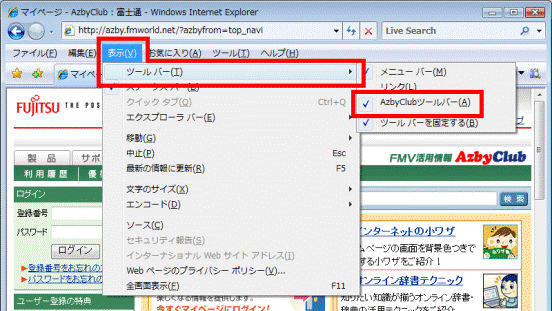

Internet Explorer 7で、「表示」メニューが表示されていない場合は、まず【Alt】キーを押します。
「表示」メニュー→「ツールバー」の順にクリックし、表示された一覧にある「AzbyClubツールバー」がグレーでチェックがつけられない場合は、「「アドオンの管理」でAzbyClubツールバーを有効にする」に進んでください。
サードパーティ製のブラウザ拡張を有効にする
(Internet Explorer 6 / Internet Explorer 7に限る)
Internet Explorer 6 / Internet Explorer 7をお使いの場合は、サードパーティ製のブラウザ拡張を有効にします。

お使いの環境によっては、表示される画面が異なります。
- Internet Explorerを起動します。
- 「ツール」メニュー →「インターネットオプション」の順にクリックします。
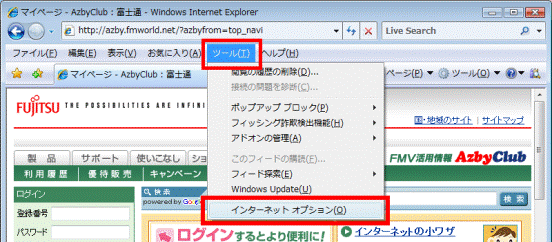

Internet Explorer 7で、「ツール」メニューが表示されていない場合は、まず【Alt】キーを押します。 - 「インターネットオプション」が表示されます。
「詳細設定」タブをクリックします。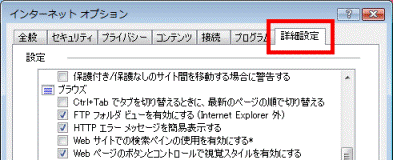
- 「ブラウズ」の項目にある「サードパーティ製のブラウザ拡張を有効にする」にチェックがあることを確認します。
チェックがない場合は「サードパーティ製のブラウザ拡張を有効にする」をクリックし、チェックを付けます。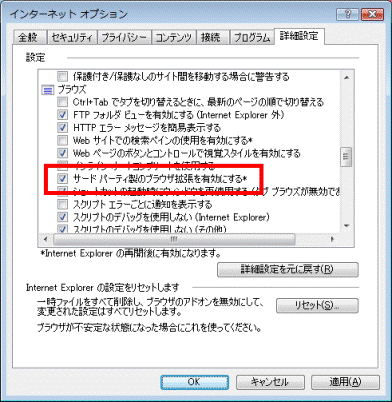
- 「OK」ボタンをクリックし、「インターネットオプション」を閉じます。
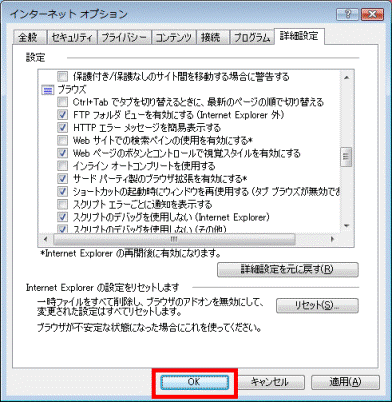
- 「×」ボタンをクリックし、Internet Explorerを終了します。

Internet Explorerを終了しないと、設定は有効になりません。 - Internet Explorerを起動します。
- AzbyClubツールバーが表示されたことを確認します。
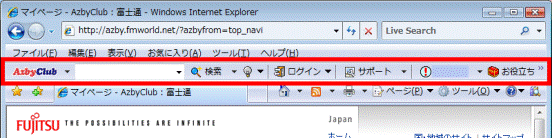

AzbyClubツールバーが表示されていない場合は、「AzbyClubツールバーの表示設定を変更する」の手順をご覧になり、「ツールバー」の一覧にある「AzbyClubツールバー」にチェックを付けてください。
「アドオンの管理」でAzbyClubツールバーを有効にする
(Internet Explorer 6(Windows XP SP2以降) / Internet Explorer 7に限る)
Internet Explorer 6(Windows XP SP2以降) / Internet Explorer 7をお使いの場合は、「アドオンの管理」でAzbyClubツールバーを有効にします。

お使いの環境によっては、表示される画面が異なります。
- Internet Explorerを起動します。
- 「ツール」メニュー→「インターネットオプション」の順にクリックします。
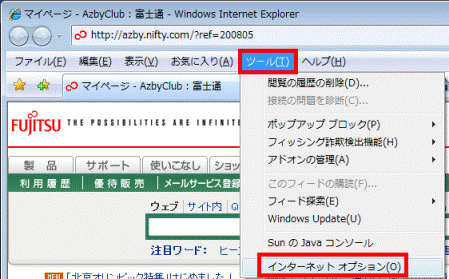

Internet Explorer 7で、「ツール」メニューが表示されていない場合は、まず【Alt】キーを押します。 - 「インターネットオプション」が表示されます。
「プログラム」タブをクリックします。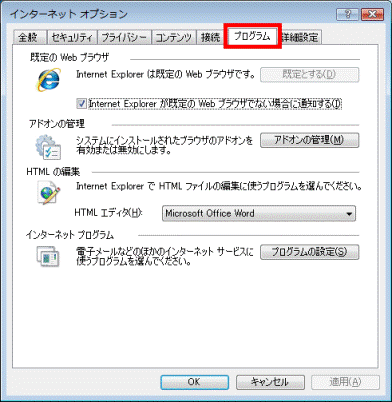
- 「アドオンの管理」ボタンをクリックします。
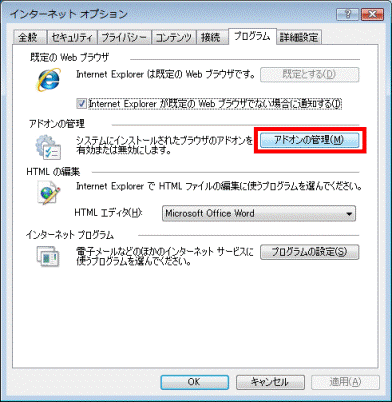
- 「アドオンの管理」が表示されます。
「AzbyClubツールバー」をクリックします。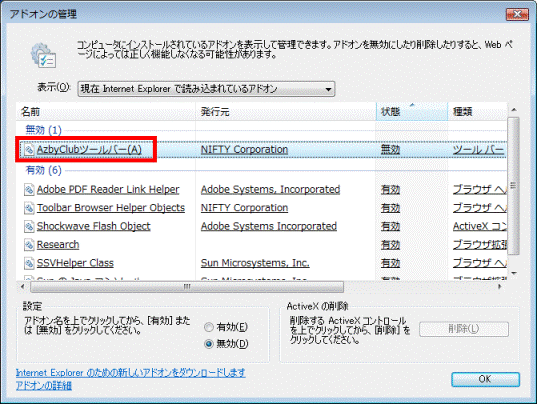
- 「設定」にある「有効」をクリックします。
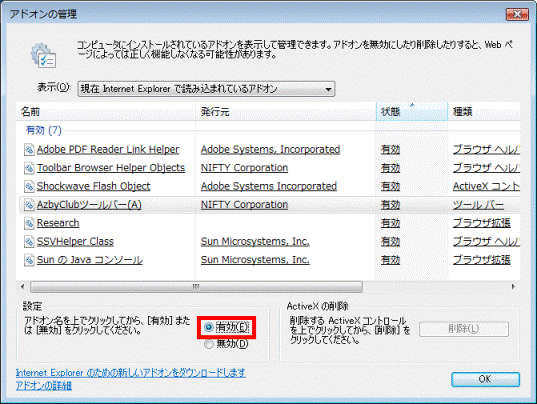
- 「OK」ボタンをクリックします。
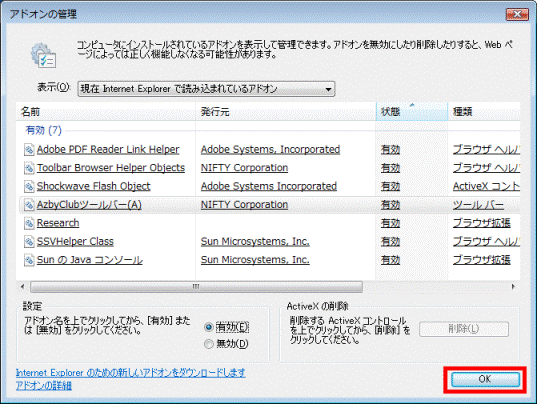
- 「変更を有効にするには、Internet Explorer を再実行する必要のある可能性があります。」(または、「このアドオンを有効にすることを選択しました。」)と表示されます。
「OK」ボタンをクリックします。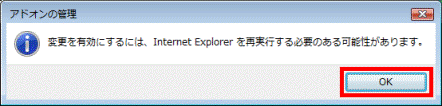
- 「アドオンの管理」に戻ります。
「×」ボタンをクリックし、「アドオンの管理」を閉じます。
「アドオンの管理」が自動的に閉じた場合は、次の手順に進みます。 - 「×」ボタンをクリックし、「インターネットオプション」を終了します。

Internet Explorerを終了しないと、設定は有効になりません。 - 「×」ボタンをクリックし、Internet Explorerを閉じます。
- Internet Explorerを起動します。
- AzbyClubツールバーが表示されたことを確認します。
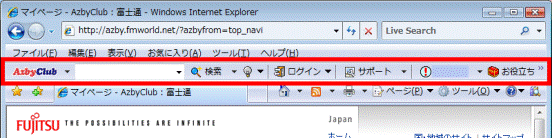

AzbyClubツールバーが表示されていない場合は、「AzbyClubツールバーの表示設定を変更する」の手順をご覧になり、「ツールバー」の一覧にある「AzbyClubツールバー」にチェックを付けてください。
AzbyClubツールバーの特定のボタンが表示されない場合
AzbyClubツールバーの特定のボタンが表示されない場合は、次の手順で表示します。

お使いの環境によっては、表示される画面が異なります。
- Internet Explorerを起動します。
- 「AzbyClub」の右側にある「▼」ボタンをクリックし、表示されるメニューから「ツールバーの設定」をクリックします。
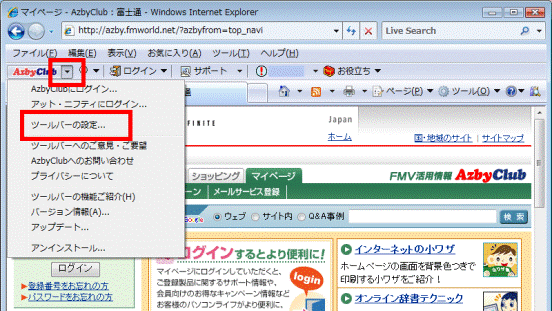
- 「ツールバーの設定」が表示されます。
「表示」タブをクリックします。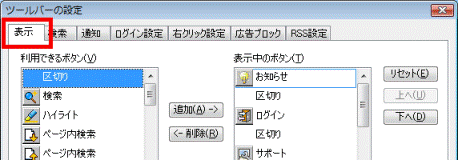
- 「利用できるボタン」の一覧から表示したいボタンをクリックします。
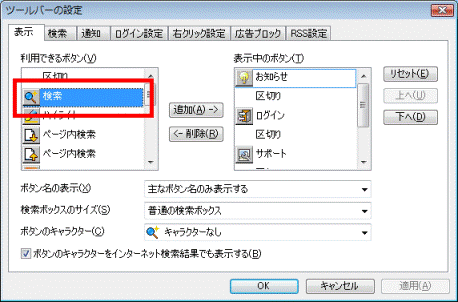
(「検索」ボタンを表示したい場合) - 「追加」ボタンをクリックします。
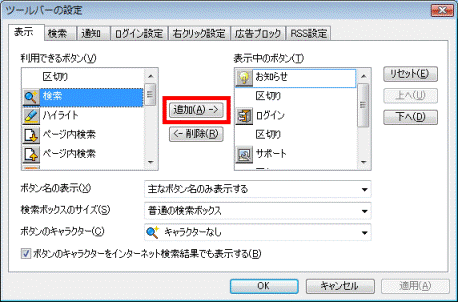
- ボタンが「表示中のボタン」の一覧に移動したことを確認します。
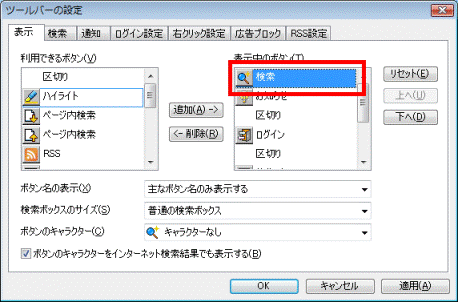

ボタンの並び順を変更したい場合は、そのボタンをクリックし、「上へ」ボタン、または「下へ」ボタンをクリックします。 - 「OK」ボタンをクリックします。
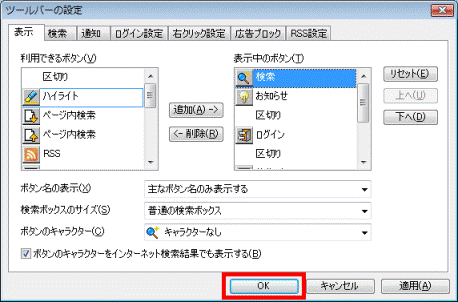
- AzbyClubツールバーに目的のボタンが表示されたことを確認します。
AzbyClubツールバーの表示される位置が変わった場合
AzbyClubツールバーの表示される位置が変わった場合は、次の手順で位置を調整します。

- Internet Explorerを起動します。
- 「表示」メニュー→「ツールバー」の順にクリックし、「ツールバーを固定する」にチェックがないことを確認します。
チェックがある場合は、クリックしチェックを外します。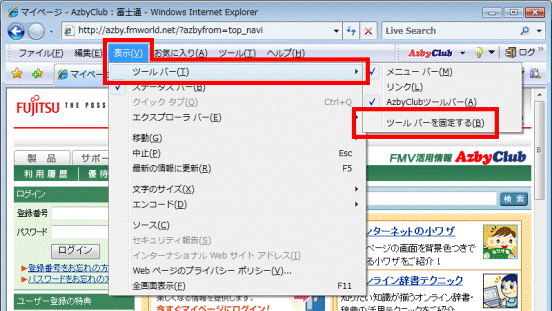

- Internet Explorer 7で、「表示」メニューが表示されていないときは、まず【Alt】キーを押します。
- 「ツールバーを固定する」が表示されていないときは、次の手順に進みます。
- Internet Explorer 7で、「表示」メニューが表示されていないときは、まず【Alt】キーを押します。
- AzbyClubツールバーの左側に縦の点線(または、縦の線)が表示されます。
マウスポインタをAzbyClubツールバーの縦の点線(縦の線)へ移動します。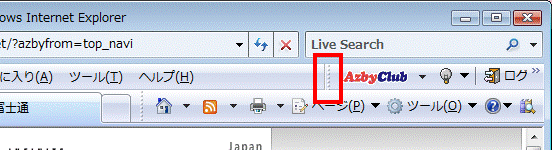
- マウスポインタの形が2方向の矢印になったら、マウスをクリックしたまま指を放さずに、好きな位置へ移動します。

(Windows Vistaのマウスポインタの形の例)
(Windows XPのマウスポインタの形の例) - 移動が完了したら指を放し、AzbyClubツールバーの位置を確認します。



